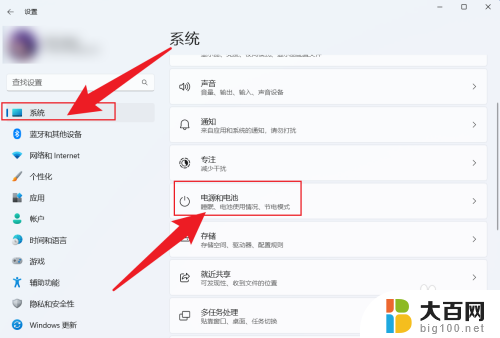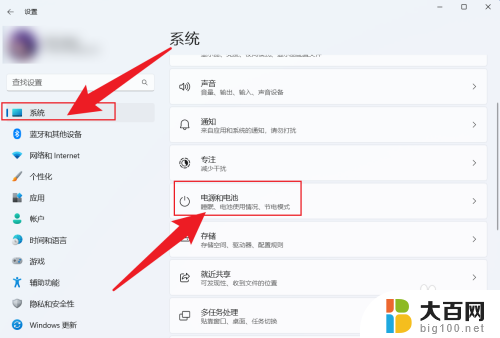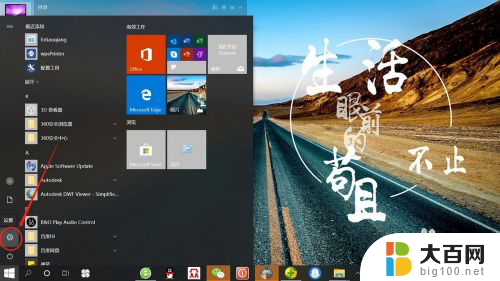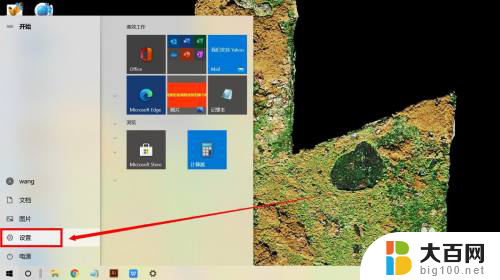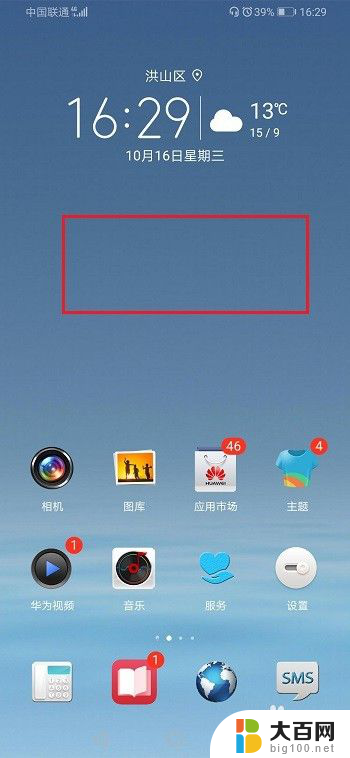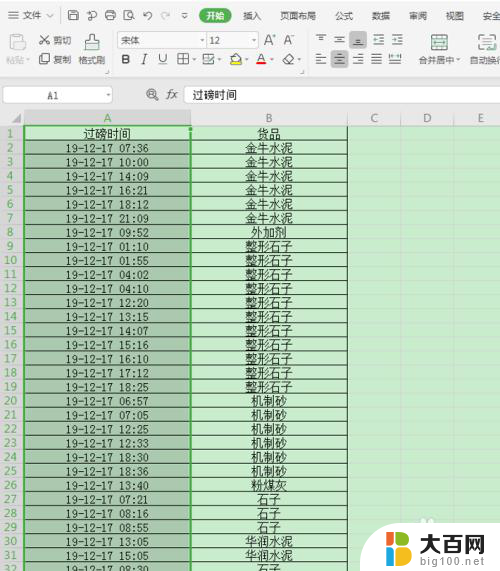电脑时间win10 win10电脑时间设置方法
更新时间:2024-04-28 08:23:01作者:big100
在如今数字化信息时代,电脑时间的准确性显得尤为重要,Win10操作系统作为目前最流行的操作系统之一,其时间设置方法更是备受关注。正确设置Win10电脑时间不仅可以确保工作和生活的顺利进行,还能避免出现一些不必要的问题。接下来我们就来了解一下Win10电脑时间的设置方法,让我们的电脑时间始终保持精准。
方法如下:
1.首先打开电脑点击进入设置,选择进入“时间和语言”选项。
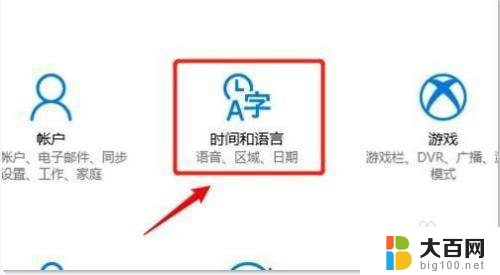
2.接下来我们需要选择点击位于页面左边位置的“日期和时间”选项。
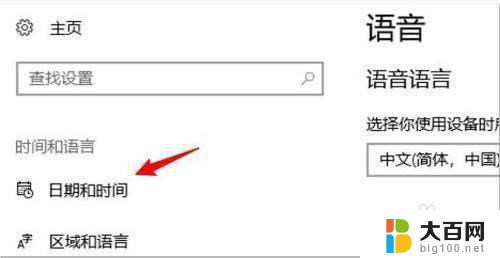
3.然后我们选择点击关闭“自动设置时间”功能。

4.再接着我们需要选择点击位于页面下方位置的“更改”按钮。
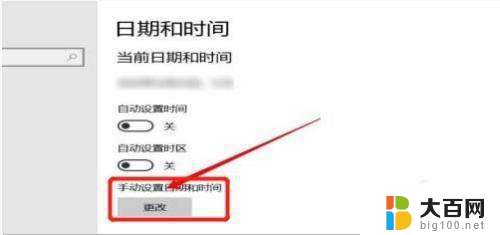
5.最后我们调整我们自己需要要设置的时间就可以了。
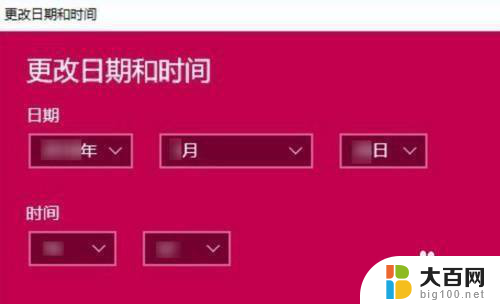
以上就是电脑时间win10的全部内容,如果你遇到了这种情况,可以根据我的方法来解决,希望对大家有所帮助。